软件安装
本章介绍Max软件下载和安装的步骤。
安装步骤
登录 XYZ Studio Max资源中心,用户名及密码与xyz_apt/csc账户相同,当前可在资料网站激活或者更新密码。登录成功后,界面如下。
点击 下载 按钮,根据需要选择下载Max安装包,也可单击 更多版本 查看历史版本。
下载安装包之后,双击exe文件,打开Studio Max Installer安装程序,单击 下一步 开始安装。
提示
预览版是开发过程中的软件包,仅供体验试用。
单击 浏览 指定安装目录,然后单击 下一步。
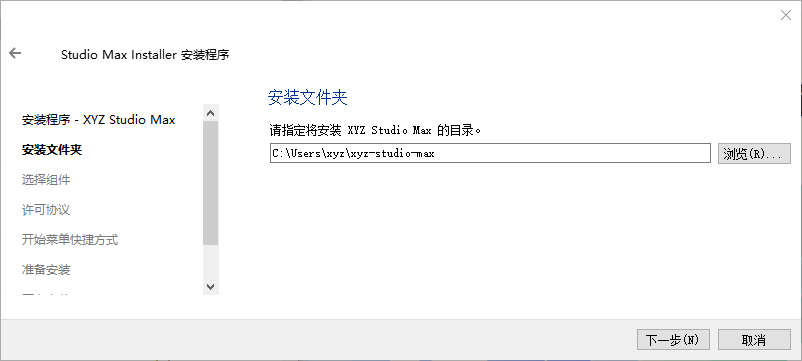
提示
安装目录必须是空文件夹,否则将无法继续安装。
根据安装向导提示依次勾选 XYZ Studio Max 组件,阅读并接受许可协议,选择开始菜单快捷方式(一般保持默认即可)。
完成上述安装设置后,单击 安装。
安装完成后,单击 完成。在安装目录的bin文件夹中双击xyz_studio_max_bin.exe,即可打开Max软件。
安装许可
下载安装完成之后,还需要使用CodeMeter激活软件许可。
登录 XYZ Studio Max资源中心,下载激活软件CodeMeter和许可。
软件许可下载完成后解压缩到本地文件夹,并双击license.WibuCmRaU文件,CodeMeter会自动导入许可。
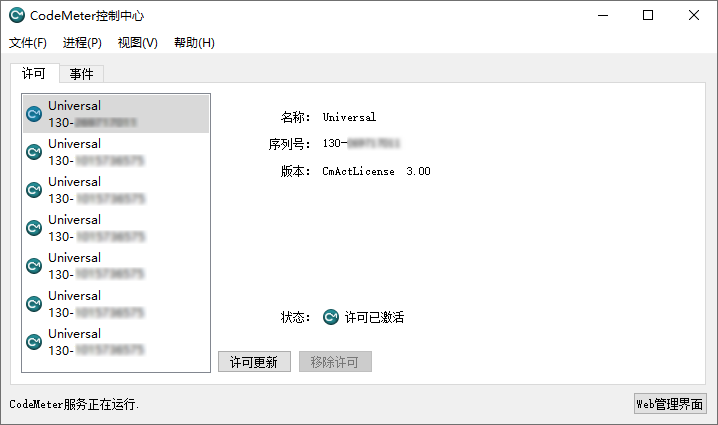
提示
试用版许可有效期为3个月,过期后无法使用Max,需要重新获取并导入许可。
实际部署项目时,请联系星猿哲工程师,获取正式版许可。
